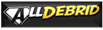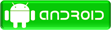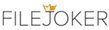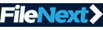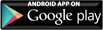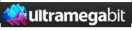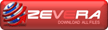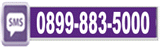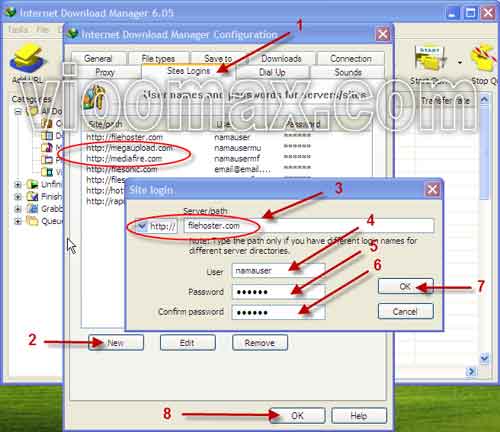|
::: Setting IDM untuk Download File dari
Terafile.co :::
| Cara membuat account Terafile.co
gratis | Mengupgrade Account Terafile.co | Setting IDM untuk
Terafile.co|
| Video Upgrade Terafile |
Mendownload file dari Terafile.co menggunakan Internet
Download Manager tentunya lebih cepat, lebih
mudah, dan lebih stabil. Cara setting IDM untuk mendownload
Terafile.co sangat
mudah. Sebelum disetting, pastikan 2 hal di bawah ini
- Memiliki account Terafile.co premium. Jika belum punya, klik
Terafile.co
premium
- IDM harus:
Agar file dari Terafile.co dapat didownload dengan lancar menggunakan IDM,
lakukan 3 langkah berikut ini:
Langkah pertama
Integrasikan IDM Anda dengan browser yang digunakan. Untuk integrasi sebaiknya
gunakan Internet Explorer, jangan browser yang lain Cara mengintegrasi IDM
dengan IE klik
Cara integrasi IDM & Browser
Langkah Ke Dua
- Harap diperhatikan : gunakan Internet Explorer, jangan gunakan
browser lain meskipun Anda lebih menyukai browser
lain. Login ke
Terafile.co menggunakan account premium (lihat panah nomor
1 pada gambar di bawah). Isikan username
dan password lalu tekan tombol
Login (panah nomor 2 di gambar).
Situs akan menyetel cookies di Internet Explorer yang mana akan
digunakan oleh IDM untuk mendownload.
- Jika ditanya apakah menginginkan IE mengingat password untuk
Terafile.co, klik Yes (lihat panah nomor 2 gambar di bawah)
- Klik Menu My Account (lihat panah nomor 1 gambar di bawah)
. Setelah itu, Anda dapat menutup
jendela Internet Explorer tapi JANGAN MENEKAN
tombol Logout
- Pastikan cookies Internet Explorer bekerja dengan baik. Untuk
mengechek apakah sudah disetting dengan benar, buka
www.Terafile.co di IE, lalu
perhatikan apakah langsung masuk atau belum. Jika belum, maka cookiesnya belum
menyimpan account premium Anda. Ulangi langkah di atas
atau
periksa settingan cookies IE.
-
Centang kotak Direct Downloads (lihat panah nomor 1 gambar di
bawah ini), kemudian klik tombol Save Settings
(lihat panah nomor 2
gambar di bawah ini)
Bila settingan ini telah selesai, selanjutnya Anda tinggal mencari
link file yang akan didownload. Copy pastekan atau klik link file di
Internet Explorer dan proses download akan langsung diambil alih oleh
IDM.
Jika download tidak diambil alih oleh IDM, ulangi setting integrasi
IDM dengan browser.di
Cara integrasi IDM & Browser
Jika download berhasil diambil alih IDM tapi hanya menghasilkan file
HTML padahal Anda mau mendownload file mp3, avi, dll. maka kemungkinan
hal itu disebabkan hal-hal sebagai berikut:
Langkah Ke Tiga
Setting manual. Sebetulnya langkah ini tidak diperlukan jika integrasi IDM
dengan browser sudah sukses. Jika integrasi IDM dengan browser sukses, maka
Anda tinggal login ke situs Terafile.co menggunakan username & password account premium pada browser yang telah
diintegrasikan tadi. Account premium akan disimpan oleh browser di cookiesnya,
sehingga selama tidak logout, maka tinggal klik saja link file yang akan
didownload, dan download akan langsung dilakukan IDM
Namun jika masih belum otomatis didownload IDM, lakukan setting manual
sebagai berikut:
- Klik menu Downloads > Options
- Muncul jendela Internet Download Manager Configuration
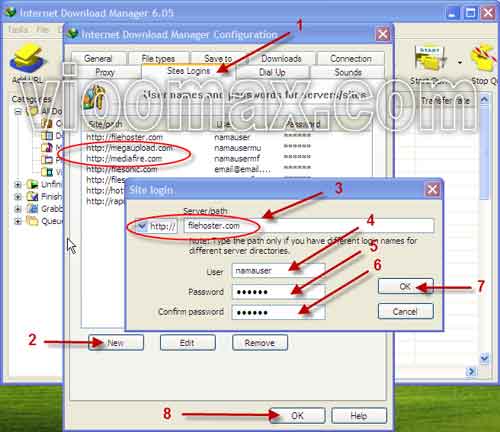
(1) Klik tab Site Login
(2) Klik New
(3) Masukkan Server Situs sesuai dengan account premium Filehoster yang Anda
miliki. Isiannya sebagai berikut
- Klik tombol OK
Saya sudah mengikuti langkah di atas, tapi tetap
saja tidak bisa mendownload Terafile.co menggunakan IDM?
- Chek apakah filenya masih ada di Terafile.co. Gunakan link checker.
- Ada masalah di instalasi window Anda. Coba diperiksa, jika Anda kurang
memahami, minta bantuan teknisi komputer terdekat.

| Cara membuat account Terafile.co
gratis | Mengupgrade Account
Terafile.co | Cara download Terafile.co
menggunakan IDM |
| Cara Mencari File |
Menggunakan Jdownloader | Menggunakan IDM |
|